(Загрузка программного обеспечения)
Обновление программного обеспечения Tech2 до последней версии при помощи функции “Software Download” TIS 2000.
Программное обеспечение Tech2 необходимо обновлять регулярно, с целью соответствия изменениям в технических характеристиках машины и методах диагностики. Обновленная информация содержит данные о новых системах, изменениях в методах диагностики относительно предыдущих версий, а также новые методы диагностики и т.д.
Есть два режима загрузки: “Standard” (стандартный) и “Custom” (устанавливаемый пользователем).
Система впрыска топлива с электронным управлением (Common rail) 1Е-76

Стандартное обновление (Данный режим не используется в этот раз. Выберите “Custom”).
Описание: Стандартный режим используется только когда установлена и зарегистрирована в базе данных старая версия программного обеспечения. Только режим “Custom” (устанавливаемый пользователем) может использоваться во всех остальных случаях. С стандартном режиме последняя версия программного обеспечения будет установлена для языка и модели (производителя), установленных в Tech2.
Обновление Tech2 в стандартном режиме при помощи функции “Software Download”:
1. Подключите Tech2 к ПК при помощи кабеля RS-232C.
2. Подключите к Tech2 стандартный кабель питания.
3. Запустите TIS 2000 на ПК.
4. Кликните на значке “Software Download” (загрузка программного обеспечения) на начальном экране TIS 2000.
5. Определите местоположение на экране “Select Diagnostic Tool for Download” (выбор диагностического устройства для загрузки) и нажмите “Next“.
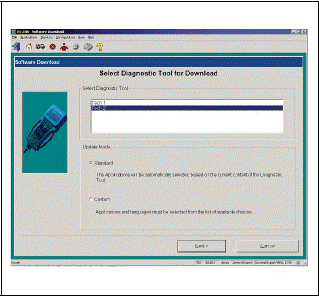
Рис. 2: Выбор диагностического устройства для обновления и режим обновления
• Определите местоположение и нажмите “Next”. Появится сообщение “Reading information of diagnostic tool” (считывание информации с диагностического устройства).
6. На ПК появится экран “Software Update Confirmation” (подтверждение обновления программного обеспечения).
Также на экране появятся сохраненные данные на Tech2 и сохраненные данные после передачи программного обеспечения для диагностики. Чтобы продолжить кликните на [Continue] (продолжить).
7. Появится сообщение “Transmitting Software” (передача программного обеспечения), информирующее о состоянии передачи данных.
8. Когда передача данных завершена, появится сообщение “Transmission is completed” (передача данных завершена). Для выхода из приложения кликните на кнопке “Close”. На диагностическое устройство передана последняя версия программного обеспечения.
 2015-05-13
2015-05-13 1513
1513








